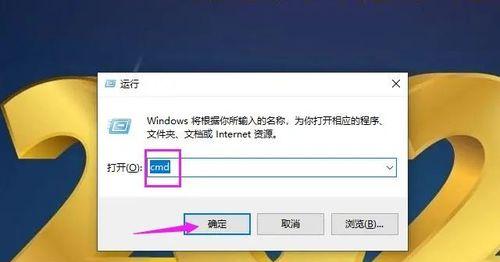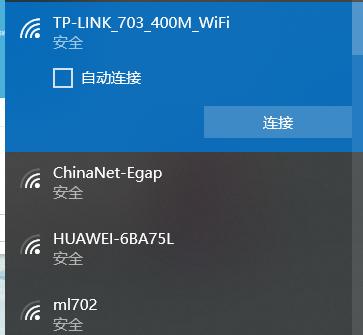解除U盘写保护的方法及技巧(如何解决无法格式化的问题)
现代社会中,U盘已成为人们存储和传输数据的重要工具。然而,有时候我们可能会遇到U盘被写保护的问题,无法对其进行格式化或写入文件。这种情况下,我们需要寻找方法来解除U盘的写保护,并使其恢复正常使用。本文将为大家介绍解除U盘写保护的方法及技巧,帮助读者解决无法格式化的问题。
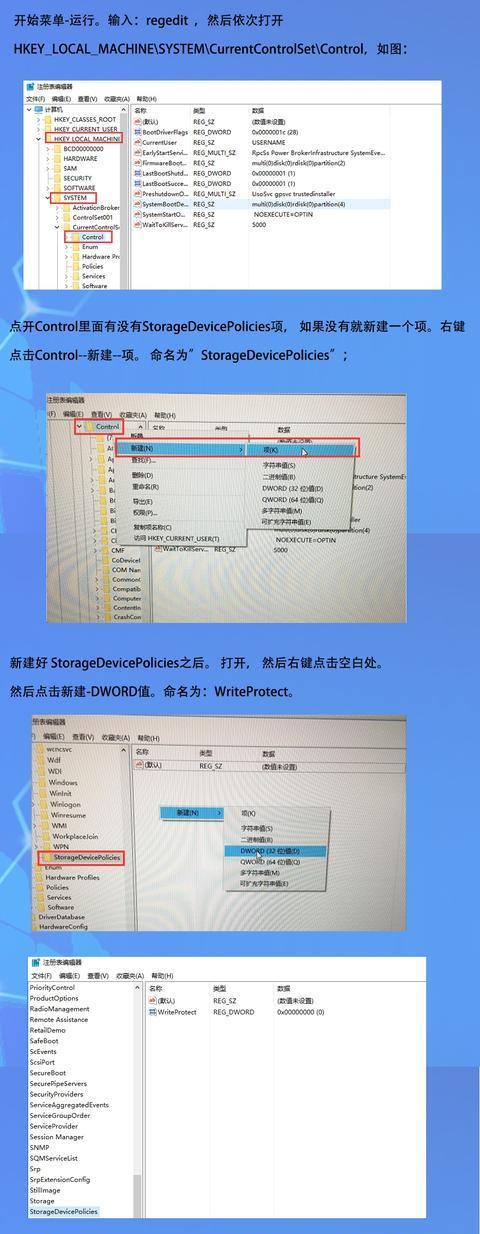
一、检查U盘开关或物理锁
我们应该检查U盘是否有开关或物理锁。有些U盘设计了开关或物理锁机制,用于保护数据不被误删或感染病毒。如果发现U盘上有开关或物理锁,请将其切换到解锁状态,再次尝试格式化或写入文件。
二、使用注册表编辑器修改注册表
如果没有找到U盘的开关或物理锁,我们可以尝试使用注册表编辑器来修改注册表,解除U盘的写保护。按下Win+R键打开运行窗口,输入"regedit"并回车。在注册表编辑器中找到HKEY_LOCAL_MACHINE->SYSTEM->CurrentControlSet->Control->StorageDevicePolicies,将WriteProtect的值改为0,保存并退出注册表编辑器。
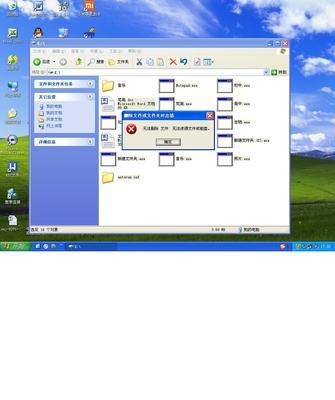
三、使用命令提示符清除写保护
如果修改注册表未能解除U盘的写保护,我们可以尝试使用命令提示符清除写保护。按下Win+R键打开运行窗口,输入"cmd"并回车。在命令提示符中输入"diskpart"并回车,再输入"listdisk"列出所有磁盘。接下来,输入"selectdiskX"(X为U盘对应的磁盘号),再输入"attributesdiskclearreadonly"清除磁盘的只读属性。
四、使用磁盘管理工具重新分区
如果上述方法仍无法解除U盘的写保护,我们可以尝试使用磁盘管理工具重新分区。按下Win+R键打开运行窗口,输入"diskmgmt.msc"并回车。在磁盘管理工具中找到U盘对应的磁盘,右键点击选择"删除卷"。接着,右键点击未分配空间,选择"新建简单卷",按照向导完成分区过程。
五、使用第三方格式化工具
如果以上方法都无法解除U盘的写保护,我们可以尝试使用第三方格式化工具。在市面上有很多可靠的第三方格式化工具,如DiskGenius、HPUSBFW等。可以根据实际情况选择并下载合适的工具,然后按照工具的使用说明进行操作。
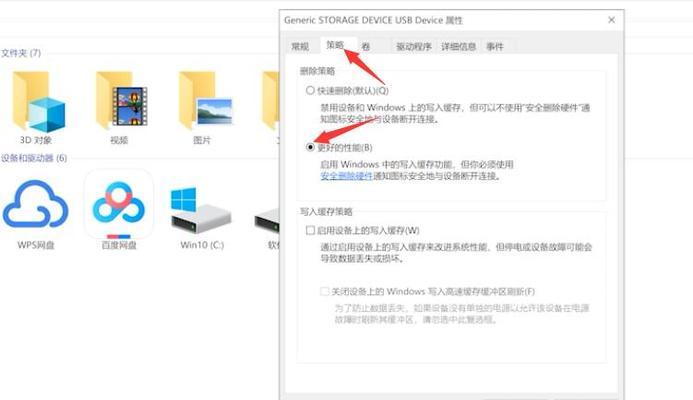
六、检查U盘是否损坏
如果通过以上方法仍然无法解除U盘的写保护,可能是因为U盘本身存在硬件损坏。我们可以尝试将U盘插入其他电脑或设备中,查看是否有同样的问题出现。如果其他设备也无法对U盘进行写入或格式化,那么很可能是U盘本身出现了故障。
七、联系厂商或专业数据恢复机构
如果确定U盘本身存在硬件损坏,我们建议联系U盘的生产厂商或专业的数据恢复机构。他们可能有更高级别的技术手段和设备,能够修复或从U盘中提取数据。请注意,这种方式可能需要一定的费用,并且无法保证100%的成功。
八、备份重要数据并购买新的U盘
如果无法解除U盘的写保护或修复硬件损坏,我们建议及时备份U盘中的重要数据,并购买一个新的U盘替代。虽然无法解决U盘问题可能会带来一定的困扰,但备份数据和购买新的U盘能够保证我们不会因此丢失重要文件。
通过本文介绍的方法及技巧,我们可以解除U盘的写保护,并使其恢复正常使用。然而,需要注意的是,在操作过程中务必小心谨慎,以免引起其他问题或进一步损坏U盘。如果实在无法解决问题,建议及时备份数据并购买一个新的U盘。希望本文能够对读者解决U盘无法格式化的问题提供一些帮助。
版权声明:本文内容由互联网用户自发贡献,该文观点仅代表作者本人。本站仅提供信息存储空间服务,不拥有所有权,不承担相关法律责任。如发现本站有涉嫌抄袭侵权/违法违规的内容, 请发送邮件至 3561739510@qq.com 举报,一经查实,本站将立刻删除。
关键词:盘写保护
-
如何恢复格式化的U盘数据文件(教你恢复误操作导致的数据丢失问题)
-
如何有效清理C盘空间(简单易行的方法帮助您释放C盘的存储空间)
-
苹果手机连接电脑的最佳软件选择(方便快捷的数据传输和管理工具推荐)
-
电脑651错误的原因及解决方法(深入分析电脑651错误的根源)
-
《快速获得洛克贝的秘诀》(学习如何在洛克王国中快速获取洛克贝的有效策略与技巧)
-
无需WiFi的好玩游戏推荐(在任何时候都能畅玩的手机游戏精选)
-
LOL补偿领取中心,一站式解决玩家问题(快速领取补偿)
-
解决Win10插着网线却没有网络的问题(网络连接问题及其可能的解决方法)
-
打LOL必备,适合游戏的台式电脑推荐(选择台式电脑的关键要素及推荐列表)
-
炉石传说(探索巫妖王的力量)
- 《激战2游侠必备宠物攻略》(探索游侠世界)
- 魔兽世界单机版攻略(探索无尽战斗)
- 三国无双6究极武器获取方法大揭秘(轻松获取究极武器)
- 揭秘诡术妖姬的神秘技能(探索她的谜一般的魅力与能力)
- 《探索单机无网络手机游戏的乐趣》(畅玩手机游戏的新选择——单机无网络游戏推荐)
- 完全攻略(揭秘凯南的技能组合和战术策略)
- CF游戏调烟雾头教程(了解如何在CF游戏中正确使用烟雾头)
- 密室逃脱21遗落梦境附加攻略(最全攻略帮你解锁每个关卡)
- 仙剑奇侠传7(打造沉浸式修仙体验)
- 解决扬声器没有声音的问题(一步一步教你修复扬声器静音的方法)
生活知识最热文章
- 最新文章
-
- 探索沉浸式游戏世界的10款大型生存类手游推荐(打破次元壁)
- 利用Web创建一个简单的网页教学平台(通过实例学习构建自己的网页)
- DNF(打造强力角色的关键步骤与技巧)
- 如何隐藏桌面应用(掌握隐藏桌面应用的简便方法)
- 成人自考报名入口官网(掌握关键信息)
- 如何高效建设网站(从规划到上线)
- 手机QQ轻松打开邮箱查看文件(实现便捷高效的移动办公方式)
- 手机玩PC游戏的模拟器推荐(找到适合你的手机模拟器)
- 解决家里WiFi信号弱的最佳方法(让家里的网络畅通无阻)
- 一步步教你制作完美的旅游网页(以HTML为基础)
- Win10系统开机启动项设置方法(快速设置开机启动项)
- 屏幕黑屏彻底修复秘诀(技巧与方法让您的屏幕重现光芒)
- 华硕笔记本系统恢复出厂设置指南(详解华硕笔记本恢复出厂系统步骤)
- 华为鸿蒙系统的优缺点(深入探究华为鸿蒙系统的亮点与不足)
- CF游戏调烟雾头教程(学习如何在CF游戏中正确使用烟雾头)
- 热门文章
-
- 异界气息解除装备强化攻略(打造强力装备)
- CF战场模式兵种卡强化概率揭秘(究竟是高概率还是低概率)
- 新剑侠情缘最吃香的职业是哪个(探讨新剑侠情缘中最受欢迎职业的原因及特点)
- lol手游赵信打野最强出装攻略(玩转赵信)
- 暗黑3法师刷图技能搭配攻略(火焰之力与冰霜之怒的完美结合)
- 厄加特新版技能介绍(厄加特技能全面升级)
- 国产伺服驱动器品牌排行榜(探索中国伺服驱动器行业的顶尖品牌及其技术创新)
- 梦幻龙族舞者技能介绍(跟随音乐的节奏)
- 解析神武4龙女五技能搭配的最佳组合(揭秘龙女五技能如何发挥最大威力)
- 绝望之塔通关攻略(玩转绝望之塔)
- 如何选择适合自己的台式电脑配置(了解配置参数)
- 揭秘酒桶打野技能加点的奥秘(探讨酒桶打野技能加点的最佳选择与策略)
- 《单排最容易上分的英雄排名》(选择明智英雄让你轻松上分)
- 破解搬砖技巧攻略(掌握关键技巧)
- 《刀剑乱舞》(感受刀剑交错的震撼)
- 热门tag
- 标签列表
- 友情链接